[Gelöst] So stellen Sie Samsung-Daten von einem toten Telefon wieder her
Auch wenn es unmöglich erscheint, gibt es einige Methoden, mit denen Sie Daten von einem toten Samsung-Telefon abrufen können. In diesem Handbuch werden wir einige der Wiederherstellungsmethoden besprechen, damit Sie alle wichtigen Dateien von Ihrem Gerät wiederherstellen und potenziellen Datenverlust vermeiden können. Also, ohne weitere Umschweife, fangen wir an.
- Teil 1: Wiederherstellen von Daten von einem toten Samsung-Telefon mit einem professionellen Wiederherstellungstool
- Teil 2: Daten von einem toten Samsung-Telefon mit Find My Mobile wiederherstellen
- Teil 3: Tipps zur Vermeidung unerwarteter Schäden an Ihrem Samsung-Gerät
Teil 1: Wiederherstellen von Daten von einem toten Samsung-Telefon mit einem professionellen Wiederherstellungstool
Eine der effektivsten Möglichkeiten, alle Ihre Daten von einem toten Samsung-Telefon wiederherzustellen, ist die Verwendung eines professionellen Datenwiederherstellungstools wie z DrFoneTool – Datenwiederherstellung (Android). Es ist eine funktionsreiche Wiederherstellungssoftware, die speziell darauf zugeschnitten ist, Dateien von einem Android-Gerät abzurufen. Das Tool unterstützt mehrere Dateiformate, was bedeutet, dass Sie damit verschiedene Dateitypen wiederherstellen können, darunter Bilder, Videos, Dokumente und sogar Ihre Anrufprotokolle.
DrFoneTool – Datenwiederherstellung hat die höchste Wiederherstellungsrate, wenn es darum geht, Daten von einem nicht reagierenden Android-Gerät abzurufen. Es führt einen umfassenden Scan des internen/externen Speichers Ihres Smartphones durch, sodass Sie alle Ihre Dateien problemlos wiederherstellen können. Ein großer Vorteil der Wahl von DrFoneTool ist, dass Sie auch die Vorschau jeder Datei überprüfen können, bevor Sie sie wiederherstellen. Dies wird Ihnen helfen, alle Dateien zu durchsuchen und diejenigen auszuwählen, die äußerst wichtig sind.
Hier sind einige Schlüsselfunktionen von DrFoneTool – Datenwiederherstellung (Android), die es zum besten Tool für machen Samsung-Datenwiederherstellung von einem toten Telefon.

DrFoneTool – Android-Datenwiederherstellung
Die weltweit erste Wiederherstellungssoftware für Android-Smartphones und -Tablets.
- Unterstützt alle Samsung-Modelle
- 3 verschiedene Wiederherstellungsmodi zum Wiederherstellen von Daten in verschiedenen Situationen
- Stellen Sie Daten von beschädigten SD-Karten und internem Speicher wieder her
- Rufen Sie verschiedene Dateitypen wie Anrufprotokolle, Kontakte, Bilder, Videos usw. ab.
Hier ist also der detaillierte Schritt-für-Schritt-Prozess zur Wiederherstellung von Daten von Ihrem toten Samsung-Telefon.
Schritte – Installieren und starten Sie DrFoneTool – Datenwiederherstellung (Android) auf Ihrem PC. Verbinden Sie dann Ihr defektes Gerät über USB mit dem Computer und wählen Sie „Datenwiederherstellung“.

Schritte – Klicken Sie auf dem nächsten Bildschirm auf „Android-Daten wiederherstellen“, um loszulegen.

Schritte – Jetzt werden Sie aufgefordert, die Dateien auszuwählen, die Sie wiederherstellen möchten. Stellen Sie jedoch zunächst sicher, dass Sie in der linken Menüleiste „Recover from Broken Phone“ auswählen und auf „Next“ klicken.

Schritte – Wählen Sie den Fehlertyp entsprechend Ihrer Situation und tippen Sie erneut auf die Schaltfläche „Weiter“.

Schritte – Verwenden Sie im nächsten Fenster das Dropdown-Menü, um Ihr Gerät und sein Modell auszuwählen. Stellen Sie sicher, dass Sie den genauen Modellnamen eingeben und klicken Sie dann auf „Weiter“.

Schritte – An dieser Stelle müssen Sie auf Ihrem Smartphone in den Download-Modus wechseln. Folgen Sie dazu einfach den Anweisungen auf dem Bildschirm und klicken Sie auf „Weiter“.

Schritte – Sobald sich Ihr Gerät im „Download-Modus“ befindet, beginnt DrFoneTool mit dem Scannen seines Speichers, um alle Dateien abzurufen.
Schritte – Nachdem der Scanvorgang abgeschlossen ist, zeigt das Tool eine Liste aller Dateien an und unterteilt sie in spezielle Kategorien. Durchsuchen Sie diese Kategorien und wählen Sie die Dateien aus, die Sie wiederherstellen möchten. Klicken Sie dann auf „Auf Computer wiederherstellen“, um sie auf Ihrem PC zu speichern.

Das ist wie man Daten von einem toten Samsung-Telefon wiederherstellen mit DrFoneTool – Datenwiederherstellung (Android).
Teil 2: Daten von einem toten Samsung-Telefon mit Find My Mobile wiederherstellen
Eine andere Möglichkeit, Daten von einem toten Samsung-Telefon abzurufen, ist die Verwendung der offiziellen Anwendung „Find My Mobile“. Es ist ein spezielles Samsung-Dienstprogramm, das auf allen neuesten Samsung-Geräten vorinstalliert ist. Während das Tool in erster Linie dafür entwickelt wurde, gestohlene/verlorene Samsung-Geräte zu verfolgen, können Sie es auch verwenden, um Daten von einem Gerät auf den Cloud-Speicher von Samsung zu sichern.
Diese Methode funktioniert jedoch nur, wenn Ihr Smartphone mit einer Netzwerkverbindung verbunden ist. Im Idealfall sollten Sie Find My Mobile verwenden, wenn die Berührung Ihres Smartphones nicht funktioniert, das Gerät selbst jedoch eingeschaltet ist. Außerdem können Sie diese Methode nur verwenden, wenn Sie „Find My Mobile“ aktiviert haben, bevor Ihr Gerät nicht mehr reagiert.
Wenn Sie also die oben genannten Kriterien erfüllen, gehen Sie wie folgt vor Daten von einem toten Samsung S6 wiederherstellen oder ein anderes Modell mit Find My Mobile.
Schritte – Rufen Sie die offizielle Website von Find My Mobile auf und melden Sie sich mit Ihren Samsung-Kontodaten an.
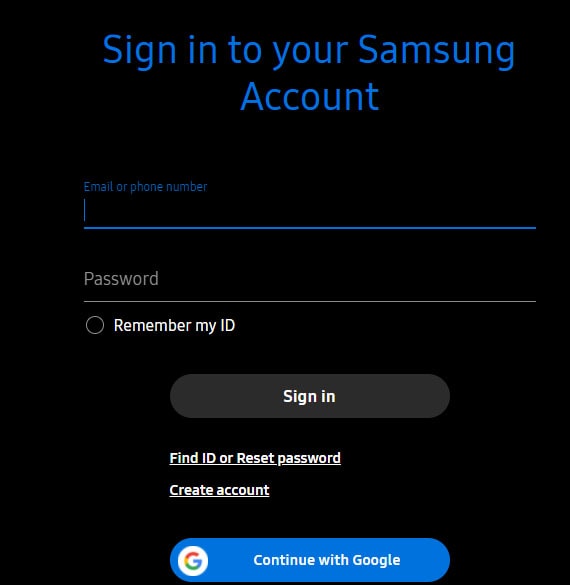
Schritte – Wenn Sie angemeldet sind, tippen Sie auf der rechten Seite des Bildschirms auf „Sicherung“.
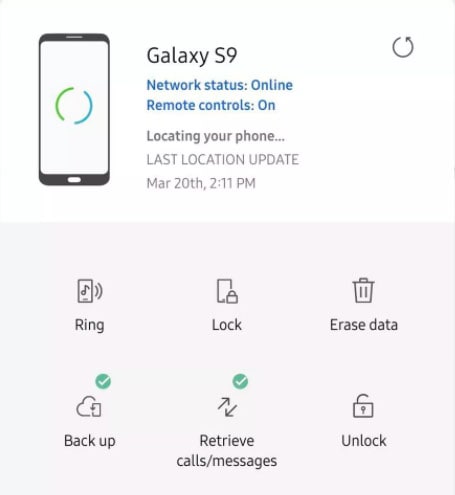
Schritte – Wählen Sie nun die Dateien aus, die Sie wiederherstellen möchten, und klicken Sie auf „Sichern“, um ein Backup in der Cloud zu erstellen.
Dieser Vorgang kann je nach Netzwerkgeschwindigkeit und Gesamtgröße der Daten eine Weile dauern. Sobald der Vorgang abgeschlossen ist, müssen Sie sich nur noch bei Ihrer Samsung Cloud anmelden und Dateien aus dem Backup herunterladen.
Teil 3: Tipps zur Vermeidung unerwarteter Schäden an Ihrem Samsung-Gerät
Nachdem Sie nun wissen, wie Sie mit verschiedenen Methoden Daten von einem toten Samsung-Telefon wiederherstellen können, werfen wir einen Blick auf einige Sicherheitsmaßnahmen, um unerwartete Schäden an Ihrem Smartphone zu vermeiden. Die folgenden Tipps stellen sicher, dass Ihr Gerät aufgrund irgendwelcher Faktoren nicht mehr reagiert.
- Stellen Sie immer sicher, dass Sie Ihr Gerät auf das neueste Firmware-Paket aktualisieren. Ein veraltetes Betriebssystem weist normalerweise viele Fehler auf, die dazu führen können, dass Ihr Gerät auf verschiedene technische Fehler stößt.
- Vermeiden Sie es, Ihr Telefon für längere Zeit am Ladegerät angeschlossen zu lassen
- Installieren Sie niemals Anwendungen aus nicht vertrauenswürdigen Quellen
- Installieren Sie eine Premium-Antivirensoftware auf Ihrem Smartphone, um es vor potenzieller Malware zu schützen
- Machen Sie es sich zur Gewohnheit, Ihre Daten regelmäßig in der Cloud zu sichern
Neueste Artikel

